Come trasformare PDF in DOC
Devi modificare il contenuto di un file PDF e, per renderti il lavoro più semplice, vorresti convertire il documento in formato Word? Nessun problema. Esistono molti servizi online che permettono di compiere quest’operazione in maniera facile, veloce e mantenendo intatta – entro i limiti del possibile – la formattazione originale del file.
Tutto quello di cui hai bisogno è una connessione Internet mediamente veloce, un qualsiasi browser fra quelli più diffusi (es. Chrome, Internet Explorer, Firefox) e dei file PDF digitalizzati in maniera corretta, che cioè contengono del testo “vero” e non delle immagini con all’interno del testo. A dire il vero si può fare qualcosa anche per questo tipo particolare di documenti, ma ne parleremo nella parte finale della guida.
Ora concentriamoci sui documenti in formato standard e vediamo come trasformare PDF in DOC partendo da questi ultimi. Come già detto esistono molti servizi online che permettono di farlo, ma anche il buon vecchio Word può tornare utile in una situazione del genere. Per saperne di più, continua a leggere.
Word 2013 (o successivi)
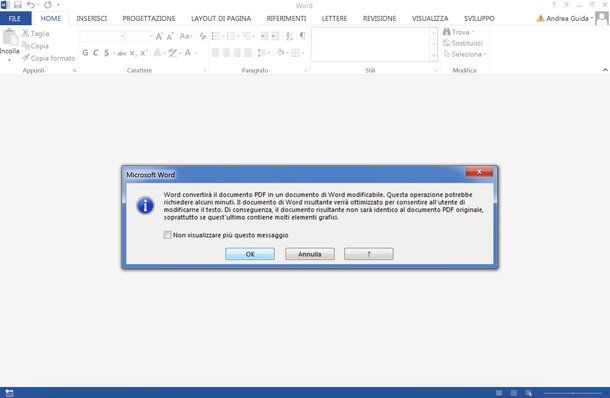
Se sul tuo PC c’è installata una versione di Office pari o superiore alla 2013 – bingo! -, puoi trasformare PDF in DOC utilizzando direttamente Word. A partire dalla versione 2013, infatti, il software di videoscrittura targato Microsoft supporta l’apertura e la modifica dei documenti PDF, e questo permette di esportarli facilmente come file DOC o DOCX.
Tutto quello che devi fare è avviare Word, cliccare sul pulsante File che si trova in alto a sinistra e aprire il file PDF da convertire in DOC o DOCX selezionando la voce Apri dal menu che compare. Rispondi quindi OK all’avviso che compare sullo schermo (relativo alla possibile perdita di alcune formattazioni rispetto al documento PDF originale) e aspetta che il file venga importato in Word.
Ad operazione completata, clicca nuovamente sul pulsante File collocato in alto a sinistra, seleziona la voce Salva con nome dal menu che compare e seleziona il percorso in cui vuoi salvare il tuo documento. Infine, espandi il menu a tendina che si trova in basso nella finestra che si apre, scegli se esportare il file in formato DOC o DOCX e completa il salvataggio cliccando sull’apposito bottone. Più facile di così?
Nota: se non ti interessa ottenere dei documenti in formato Word ma vuoi solo avere la possibilità di modificare liberamente il contenuto di un PDF, ti segnalo che con la suite per la produttività gratuita LibreOffice puoi aggiungere e modificare testi, inserire immagini, forme, evidenziazioni e altri contenuti personalizzati nei documenti PDF mantenendoli nel loro formato originale. Per saperne di più, leggi l mia guida su come scrivere su un file PDF.
SmallPDF
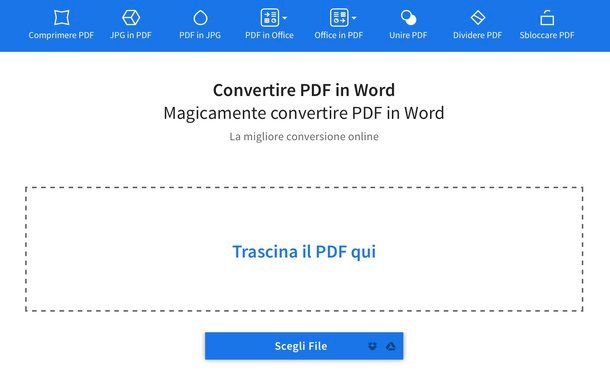
SmallPDF è un ottimo servizio online gratuito che permette di convertire, modificare e creare documenti in formato PDF partendo da una vasta gamma di file diversi. È completamente gratuito, non richiede registrazioni e tutela la privacy degli utenti cancellando automaticamente, nell’arco di un’ora, tutti i file che vengono caricati sui suoi server. L’unico suo difetto è che permette di convertire un solo file alla volta.
Per sfruttare la funzione di conversione da PDF a DOCX di questo servizio (il formato DOC non è supportato), non devi far altro che collegarti alla sua pagina principale e trascinare il PDF da trasformare in Word nella finestra del browser. Dopodiché attendi che il documento venga elaborato (dovrebbero volerci pochi secondi) e pigia sul pulsante Scarica il file che compare in basso per scaricare il file DOCX sul tuo PC.
Online2PDF
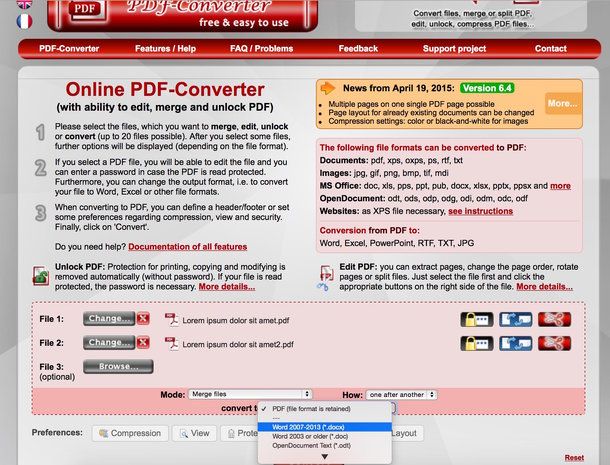
Se hi bisogno di convertire un alto numero di PDF, potrebbe tornarti molto utile Online2PDF. Si tratta di un altro servizio online gratuito, anch’esso gratuito e utilizzabile senza effettuare alcun tipo di registrazione, il quale permette di convertire documenti da e verso il formato PDF con assoluta facilità.
Così come SmallPDF, tutela la privacy degli utenti cancellando automaticamente i file che vengono caricati sui suoi server, ma a differenza di quest’ultimo supporta la lavorazione di più file in contemporanea: permette di convertire fino a 20 documenti alla volta per un peso massimo di 100MB. Tra le sue funzioni c’è anche quella per unire il contenuto di due o più documenti in uno.
Per utilizzare Online2PDF, collegati alla sua pagina principale e trascina i PDF da trasformare in DOC nel riquadro rosso collocato in basso. Dopodiché seleziona il formato di output desiderato fra DOC e DOCX dal menu a tendina Convert to, scegli se convertire i file separatamente (Convert files separately) o se unirli in un unico documento (Merge files) attraverso il menu a tendina Mode e clicca sul pulsante Convert per avviarne la conversione e il download.
Soluzioni OCR
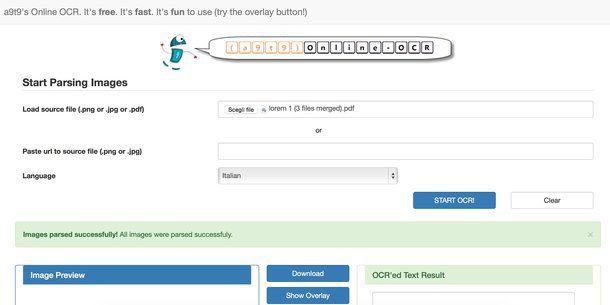
Se con le soluzioni summenzionate non riesci ad ottenere dei file DOC liberamente modificabili, probabilmente stai cercando di convertire in formato Word dei PDF che sono stati digitalizzati male, ossia sono stati scansionati come delle immagini e non come dei file di testo.
Per risolvere questo problema – o almeno provare a farlo – dai tuoi documenti “in pasto” a un’applicazione di tipo OCR (optical character recognition), un’applicazione cioè in grado di riconoscere i caratteri di scrittura presenti nelle immagini e tramutarle in testi modificabili con Word o qualsiasi altro software adatto allo scopo.
Tra i programmi OCR più efficaci ti segnalo ABBYY FineReader per Windows e Prizmo per Mac OS X, che però sono entrambi a pagamento e si possono utilizzare gratis solo tramite delle versioni di prova. Ti ho parlato in maniera più dettagliata di essi e del loro funzionamento nella mia guida sui programmi per scannerizzare.
In alternativa è possibile affidarsi a a9t9 Online OCR, un servizio online gratuito che sfrutta le tecnologie OCR più avanzate per estrapolare il testo dai PDF digitalizzati come immagini. Per utilizzarlo, collegati alla sua pagina, clicca sul pulsante Sfoglia/Scegli file e seleziona il documento da trattare. Dopodiché scegli la lingua in cui è scritto il testo dall’apposito menu a tendina e pigia sul bottone Start OCR per avviare l’estrazione del testo dal PDF.

Autore
Salvatore Aranzulla
Salvatore Aranzulla è il blogger e divulgatore informatico più letto in Italia. Noto per aver scoperto delle vulnerabilità nei siti di Google e Microsoft. Collabora con riviste di informatica e cura la rubrica tecnologica del quotidiano Il Messaggero. È il fondatore di Aranzulla.it, uno dei trenta siti più visitati d'Italia, nel quale risponde con semplicità a migliaia di dubbi di tipo informatico. Ha pubblicato per Mondadori e Mondadori Informatica.






